Die vorliegende Übersetzung wurde maschinell erstellt. Im Falle eines Konflikts oder eines Widerspruchs zwischen dieser übersetzten Fassung und der englischen Fassung (einschließlich infolge von Verzögerungen bei der Übersetzung) ist die englische Fassung maßgeblich.
Herunterladen einer Datenbank-Protokolldatei
Sie können die AWS-Managementkonsole, AWS CLI oder API zum Herunterladen einer Datenbank-Protokolldatei verwenden.
So laden Sie eine Datenbank-Protokolldatei herunter
Öffnen Sie die Amazon-RDS-Konsole unter https://console.aws.amazon.com/rds/
. -
Wählen Sie im Navigationsbereich Databases (Datenbanken) aus.
-
Wählen Sie den Namen der DB-Instance, welche die anzuzeigende Protokolldatei enthält.
-
Wählen Sie die Registerkarte Logs & events (Protokolle und Ereignisse).
-
Scrollen Sie nach unten bis zum Abschnitt Protokolle.
-
Klicken Sie im Bereich Protokolle auf die Schaltfläche neben dem gewünschten Protokoll und wählen Sie Herunterladen.
-
Öffnen Sie das Kontextmenü (rechte Maustaste) für den bereitgestellten Link und wählen Sie Save Link As (Link speichern unter) aus. Geben Sie den Speicherort für die Protokolldatei ein und klicken Sie dann auf Speichern.
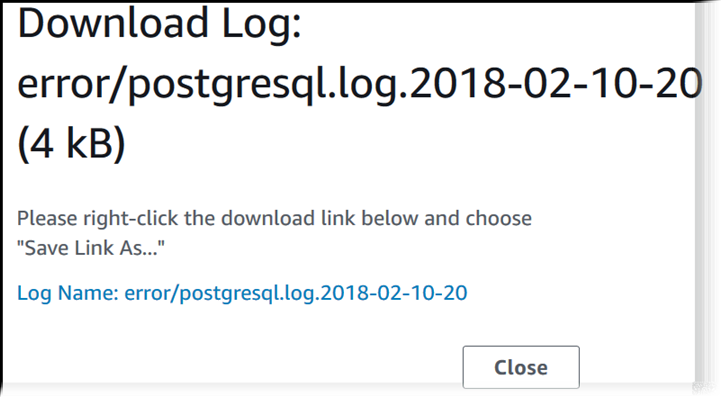
Verwenden Sie den AWS CLI-Befehl download-db-log-file-portion, um eine Datenbank-Protokolldatei herunterzuladen. Standardmäßig lädt dieser Befehl nur den neuesten Teil einer Protokolldatei herunter. Sie können jedoch eine ganze Datei herunterladen, indem Sie den Parameter angebe --starting-token 0.
Das folgende Beispiel zeigt, wie man den Inhalt einer Protokolldatei namens log/ERROR.4 herunterlädt und in einer lokalen Datei namens errorlog.txt speichert.
Beispiel
Für Linux, macOS oder Unix:
aws rds download-db-log-file-portion \ --db-instance-identifiermyexampledb\ --starting-token 0 --output text \ --log-file-namelog/ERROR.4>errorlog.txt
Für Windows:
aws rds download-db-log-file-portion ^ --db-instance-identifiermyexampledb^ --starting-token 0 --output text ^ --log-file-namelog/ERROR.4>errorlog.txt
Verwenden Sie die Amazon-RDS-API-Aktion DownloadDBLogFilePortion, um eine Datenbank-Protokolldatei herunterzuladen.